路由器密码忘了怎么办,教您路由器密码忘记了的解决教程
今天小编教您路由器密码忘记了的解决教程,网络让我们的生活变得更加便利,无论是娱乐、购物、工作等,我们都习惯依赖互联网进行。当你遇到路由器登录密码忘了的问题时,可参照以下的方法进行解决。
由于手机、笔记本电脑等无线设备,具备自动保存WiFi信息的功能,连接某个WiFi后,会自动保存这个WiFi名称、WiFi密码,在家中使用了无线路由器,为了防止别人蹭网都设置了密码,当你遇到路由器密码忘记了的问题时,怎么办呢?就此问题,下面就让小编教您路由器密码忘记了的解决教程吧。
路由器密码忘了怎么办:
在路由器网线口一侧,按住reset按钮7秒以上,注意此重置按钮可能需要牙签才能按到。按下持续时间需要7秒以上,看到所有指示灯同时闪亮一下后表示重置成功!

重置成功后,用电脑重新连接你的无线路由器。这时你的路由器登陆密码已经成为路由器后面标签表示的admin。

为防止别人修改路由器设置,登陆成功后进入“系统工具”--“修改登陆口令”,安文本框说明输入相应信息,点击保存修改成功!#f#
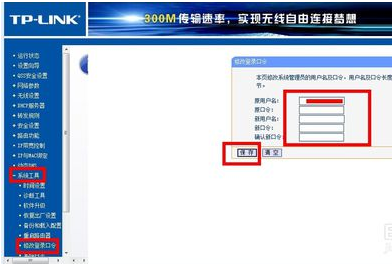
下面教大家备份路由器设置,这样下次重置路由器后就不用再次重新设置了!进入“系统工具”--“备份和载入配置”页面选择备份配置文件

有了配置备份,那么下次重置后可以直接调用,进入“系统工具”--“备份和载入配置”页面选择浏览,选择你备份的配置文件!然后点击载入配置

以上就是路由器密码忘了怎么办的介绍了,有需要的用户,可参照以上的方法进行操作。
相关阅读
win7系统排行
热门教程
软件合集